技巧篇:利用ps漸層製作酷炫的封面效果(收藏)
- 奋力向前原創
- 2021-09-02 14:49:233218瀏覽
之前的文章《教你怎麼使用ps製作霓虹漸變圓點圖片效果(分享)》中,給大家介紹了怎麼使用ps製作霓虹漸變圓點圖片效果。以下這篇文章跟大家介紹怎麼利用ps漸層製作酷炫的封面效果,我們一起看看怎麼做。

酷炫的封面效果圖如下

ps漸層製作酷炫的封面效果
1、ps打開,新建一個任意尺寸的圖片並文字。
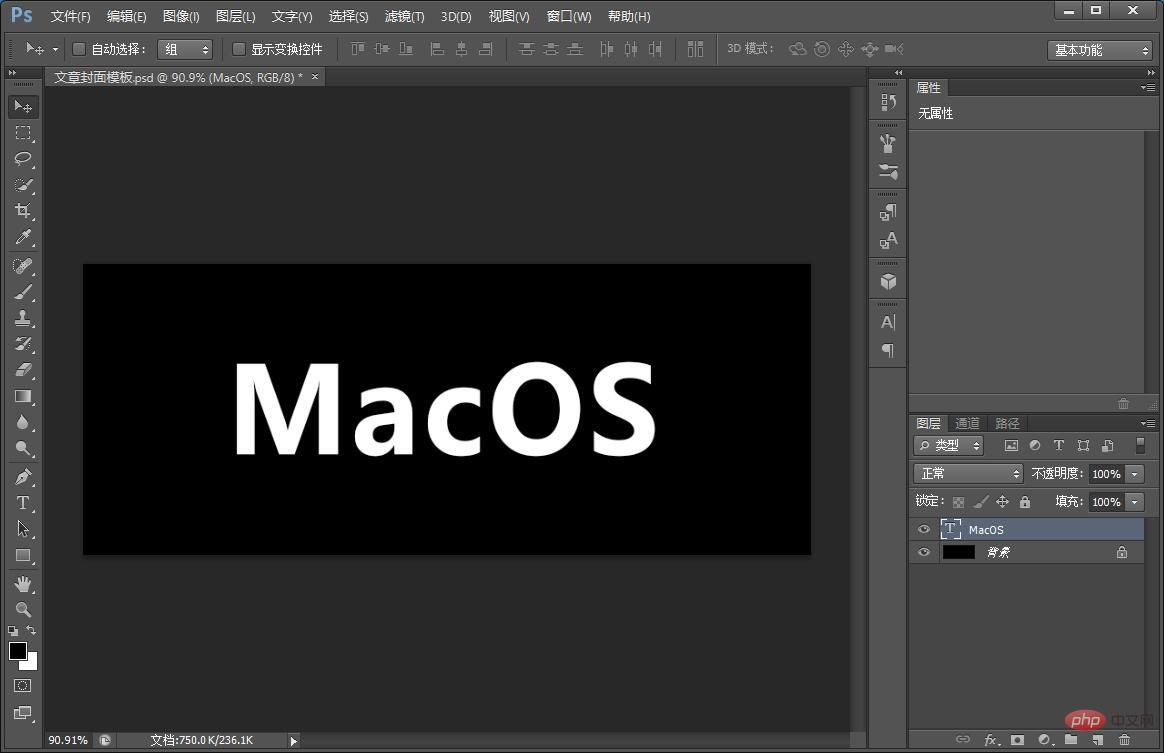
2、建立新一個空白的圖層,圖中紅色圓圈中的按鈕就是漸變工具,漸層編輯器對話框中,依照可以自己色調。
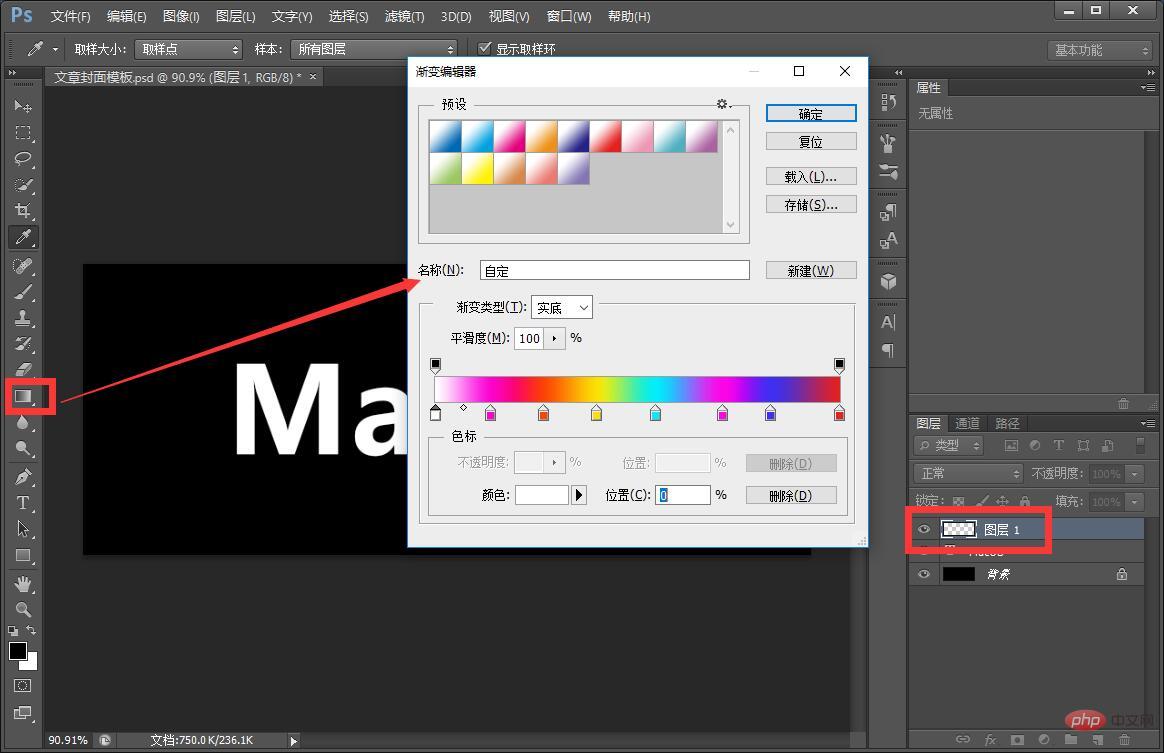
3、選取之後畫面滑鼠任意拉一下,出現漸層了效果了。如果你拉的是橫向的,就會出現圖中的效果,如果是縱向方向劃的話就會出現圖中旋轉90度後的效果了。
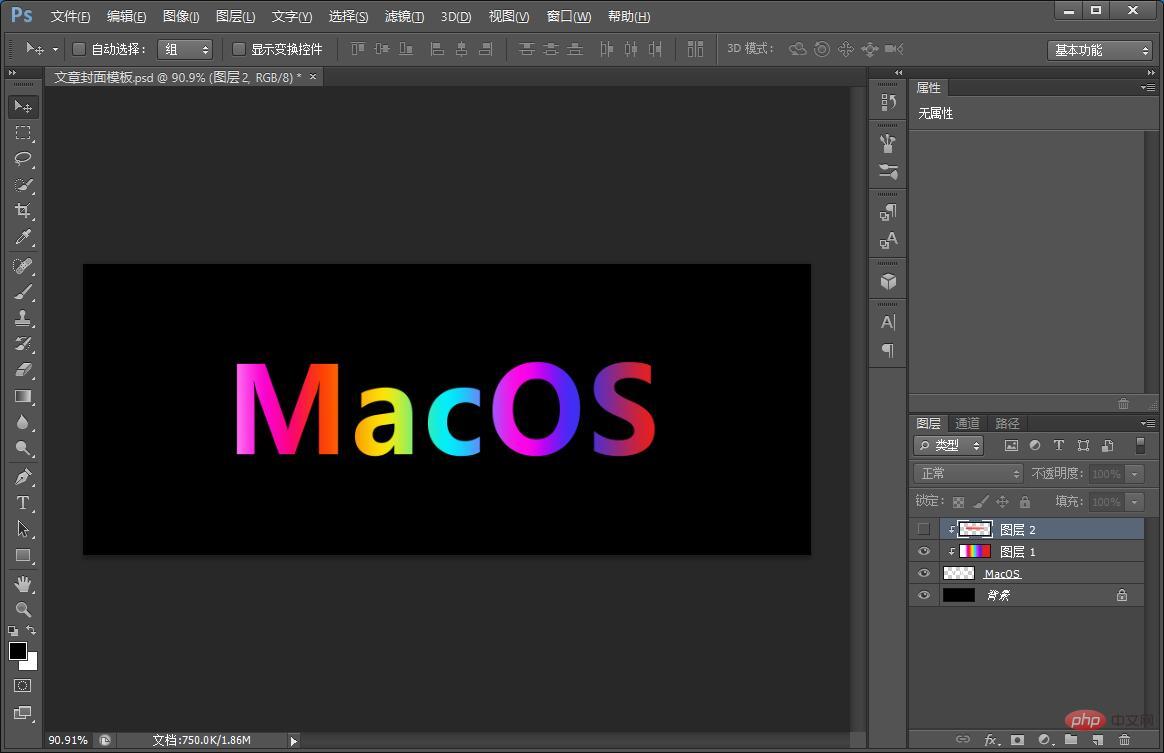
4、將【圖層1】建立剪貼蒙版。
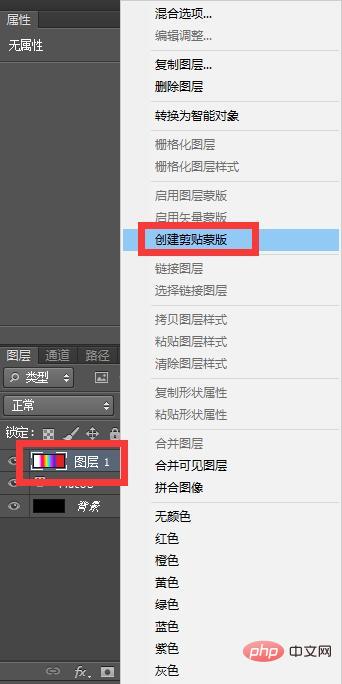
5、用矩形框選從選取範圍中減去。
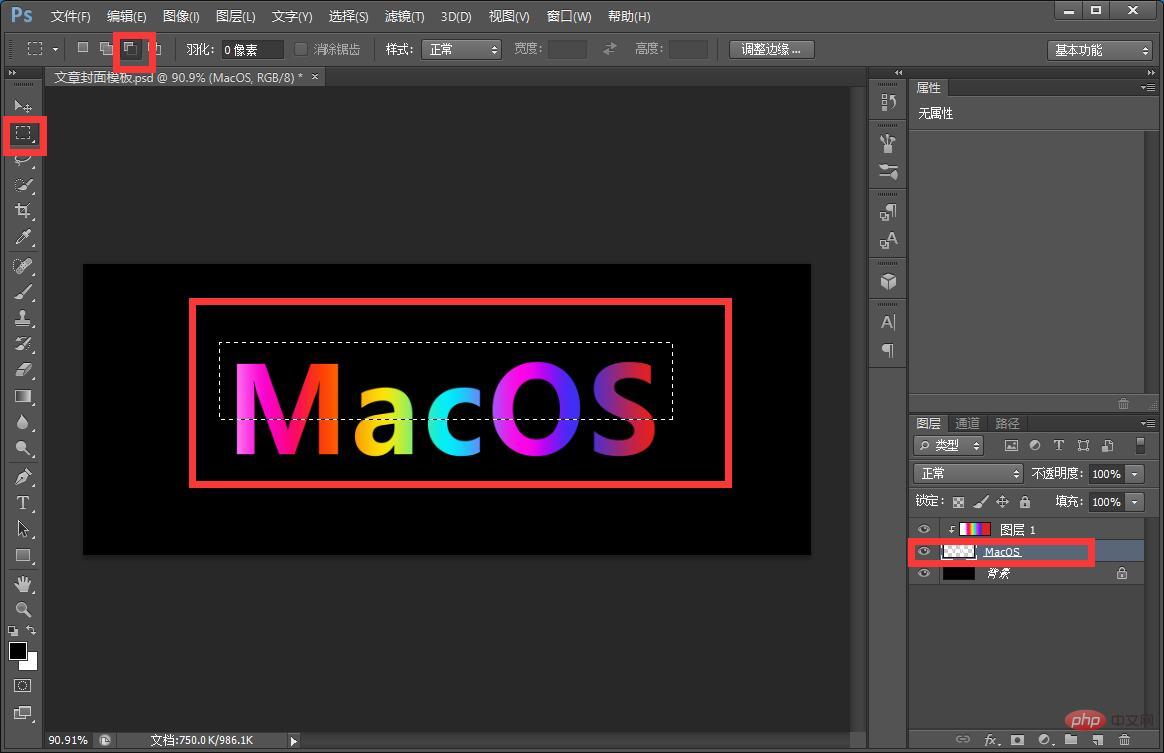
6、選取範圍中建立新空白的圖層拉一下漸層。效果完成。
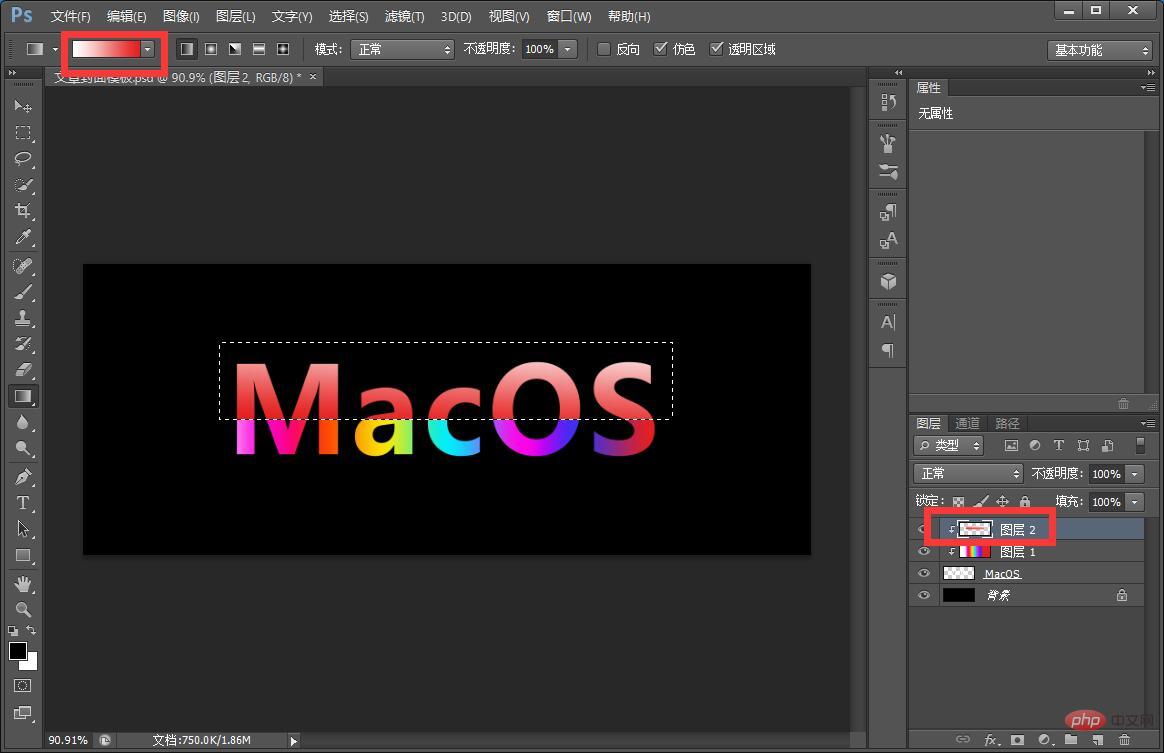
推薦學習:PS影片教學
#以上是技巧篇:利用ps漸層製作酷炫的封面效果(收藏)的詳細內容。更多資訊請關注PHP中文網其他相關文章!
陳述:
本文內容由網友自願投稿,版權歸原作者所有。本站不承擔相應的法律責任。如發現涉嫌抄襲或侵權的內容,請聯絡admin@php.cn

